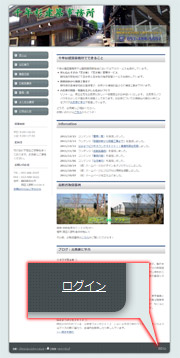
みんビスで作成したホームページは今迄のように 手元のパソコンでページを作ってアップロードしなくても Webブラウザ上から編集出来るのが良い処です。
しかし誰でも編集できては困りますから パスワードを知ってる人だけが編集出来る様にログイン機能があります。 みんビズで作成したホームページには最初、 それが画面上に表示されるようになっています。 例えば左の図のみんビズで作成した 千年杉建築事務所ホームページ では右下にそれが表示されています。
ホームページを見てくれる方が、 これはなんだろう?とクリックするのは望ましいことではありません。 本当に見て貰いたいコンテンツから気が削がれてしまうからです。 それにはこのログイン表示を見えなくなるように設定する必要があります。
ログイン表示を見えなくする設定変更をする為には…
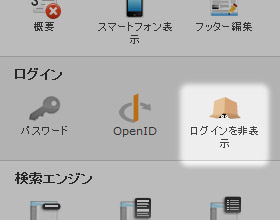 先ずはそれこそこのログイン機能を用いてログインします。
すると例に依って画面右には編集メニューが表示されますので
その中から歯車型の
設定
アイコンをクリックします。
左に広がったメニューには
ログイン
という項目があり、右の図の様にその中には
ログインを非表示
というボタンが有りますのでクリックします。
先ずはそれこそこのログイン機能を用いてログインします。
すると例に依って画面右には編集メニューが表示されますので
その中から歯車型の
設定
アイコンをクリックします。
左に広がったメニューには
ログイン
という項目があり、右の図の様にその中には
ログインを非表示
というボタンが有りますのでクリックします。
すると下の図のように ログインを非表示 する設定が選べる画面に遷移します。
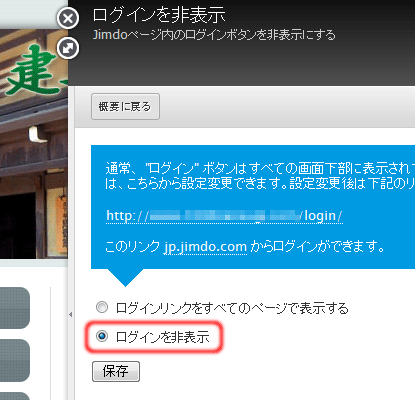
ラジオボタンの選択肢が二つ
- ログインリンクをすべてのページで表示する
- ログインを非表示
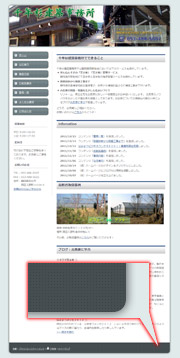
ログアウトすると右の図の様に ログイン 表示は消えている筈です。
しかしこれでは次にログインするときに困ってしまいます。 そのためにみんビズにはログイン用のページ(URL)が用意されています。 そのことは上の図、 ログインを非表示 設定画面にも青い枠内に説明されています。
ログイン用のURLは http://【ホームページのドメイン】/login となっています。 【ホームページのドメイン】の部分は編集したい、 みんビズを始めたとき設定したドメイン名で置き換えてください。( 15分で出来るみんビズでホームページを作ってみた :2011年10月7日記事参照)
なお、このログイン用のURLは 2011年10月7日の記事にあるみんビズでホームページを作成するために登録した際 届いたメールには記載されていませんでした。 しかし2012年1月に確認した処によると 登録した際に届くメールにログイン用のURLも記載されているとのことです。 従って早い時期にみんビズを利用し始めた方は注意が必要です。
みんビズのフッター~フッター編集とコピーライト表示
本ブログにカテゴライズするみんビズ&Jimdoに於いて前回に当たる2012年2月4日の記事みんビズのログイン表示を見せない設定ではフッターに配置されていたホームページ運営側の都合に因るログイン表示を閲覧者には見えないように配慮しました。それに依って多少フッターがすっ